Maison >Opération et maintenance >exploitation et entretien des fenêtres >Tutoriel sur l'installation et la configuration d'IIS sous Windows 7 (photo)
Tutoriel sur l'installation et la configuration d'IIS sous Windows 7 (photo)
- 黄舟original
- 2017-06-18 13:56:091963parcourir
Cet article présente principalement en détail le didacticiel de configuration d'IIS pour Windows 7. Il est courant pour les systèmes win8 et a une certaine valeur de référence. jetez un œil
1. Installation et configuration d'IIS 7 sous Windows 7
1. Entrez dans le panneau de configuration--> Sélectionnez comme indiqué :
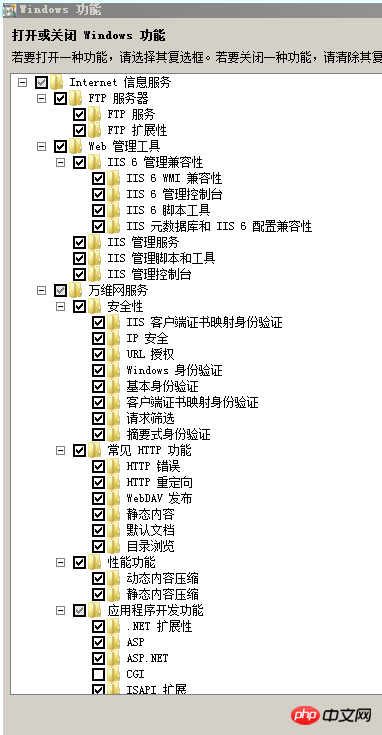
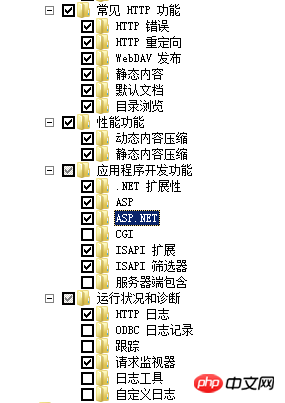
Appuyez sur OK et IIS sera installé.
1. Configurer IIS
1. Après avoir installé IIS, entrez à nouveau dans le panneau de configuration, sélectionnez les outils de gestion, double-cliquez sur l'option du gestionnaire Internet (IIS) et entrez les paramètres IIS.
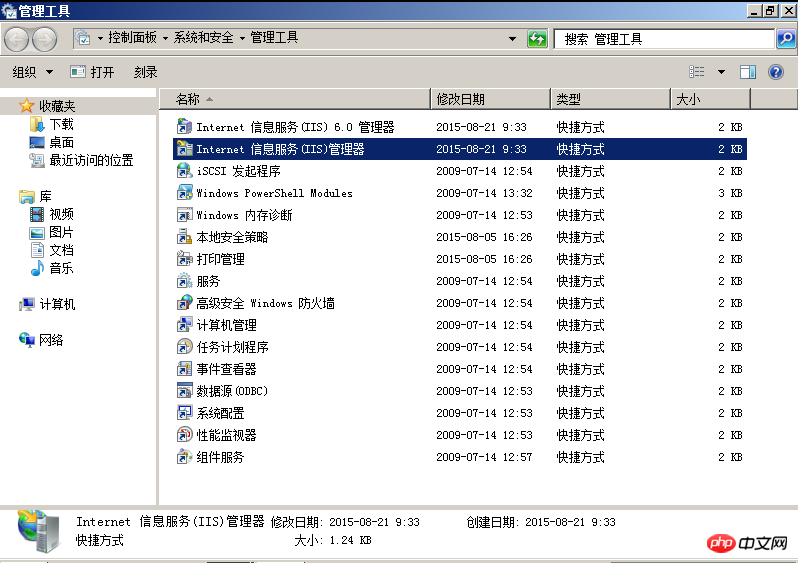
2. Sélectionnez le site Web par défaut sur le côté gauche de l'image ci-dessous et double-cliquez sur l'option ASP à droite.
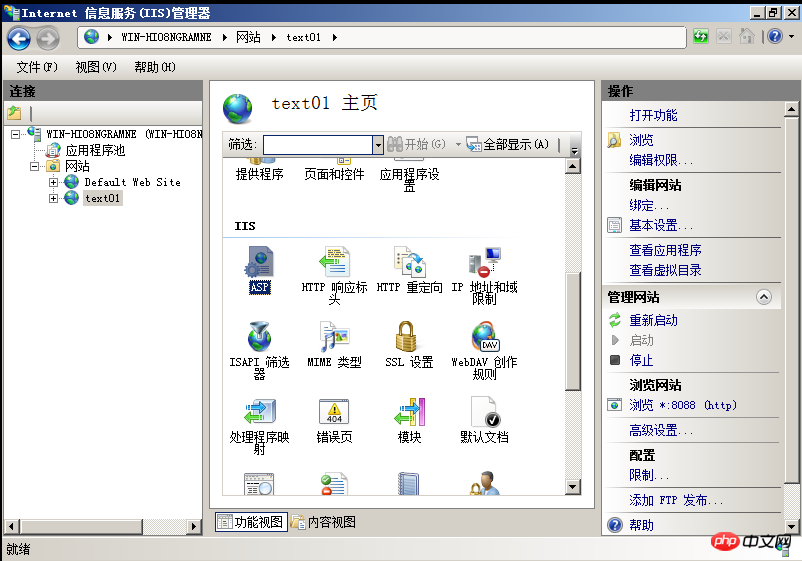
Activez le chemin parent et modifiez la valeur par défaut False en True.
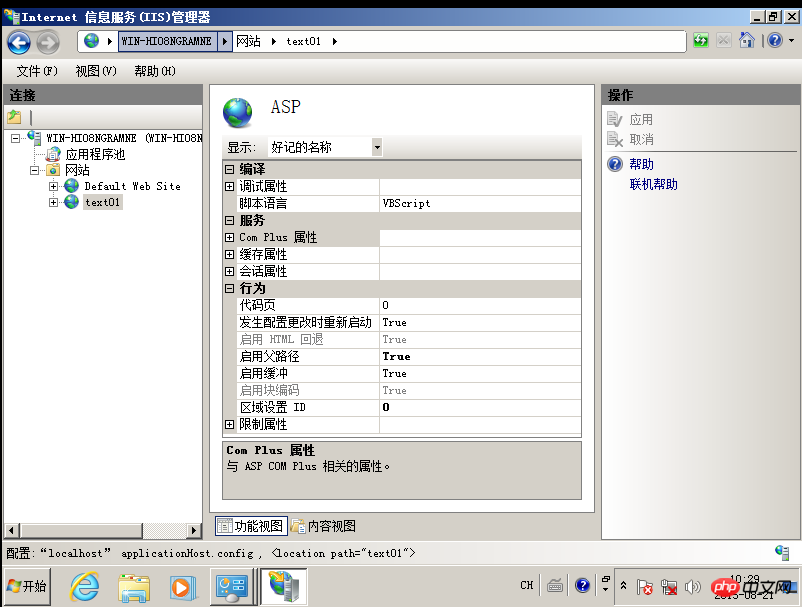
3. Après avoir enregistré, revenez, sélectionnez Liaison à droite, puis sélectionnez Modifier pour modifier le port du site Web, 80 (par défaut) ou d'autres ports. Il est recommandé de le faire. utilisez le port 80 par défaut. Vous pouvez également définir une adresse IP de site par défaut.
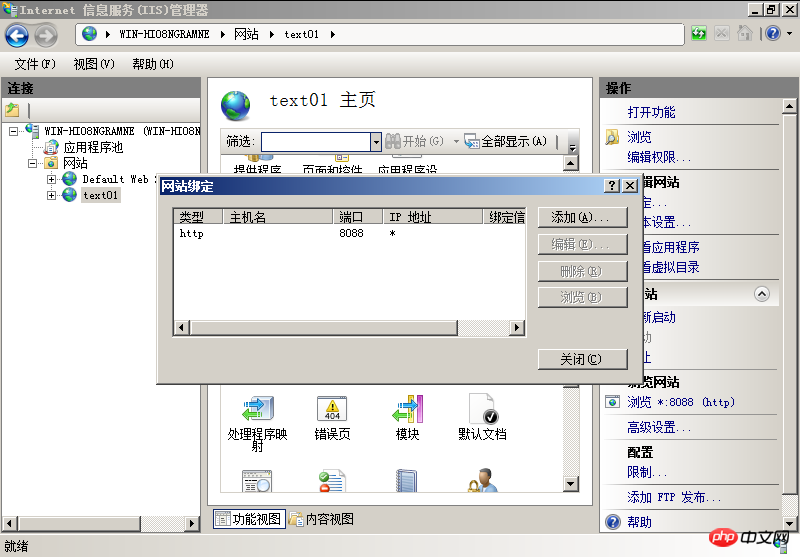
4. Sélectionnez les paramètres avancés sur le côté droit du site de configuration et sélectionnez le chemin de stockage du site

5. Revenez et cliquez sur Sur le nœud du pool d'applications de gauche, affichez les attributs avancés du pool d'applications que vous venez d'utiliser (voici DafaultAppPool).
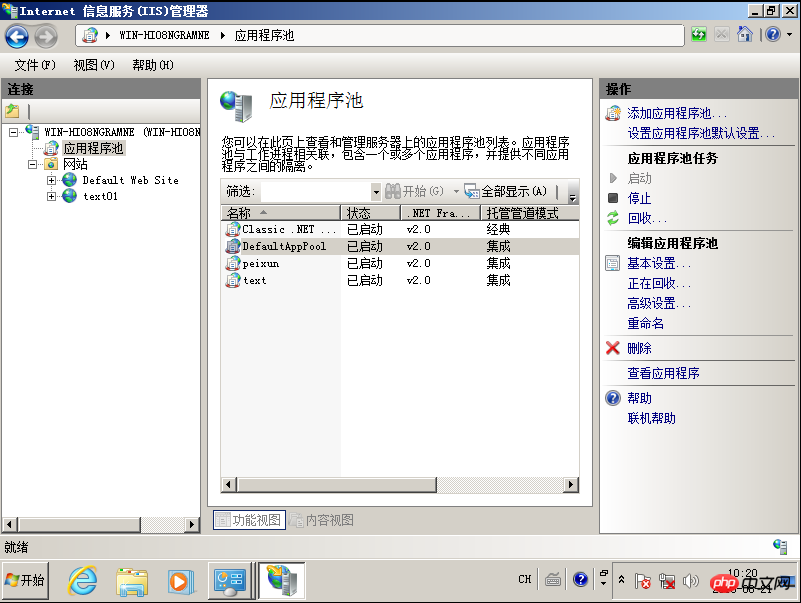
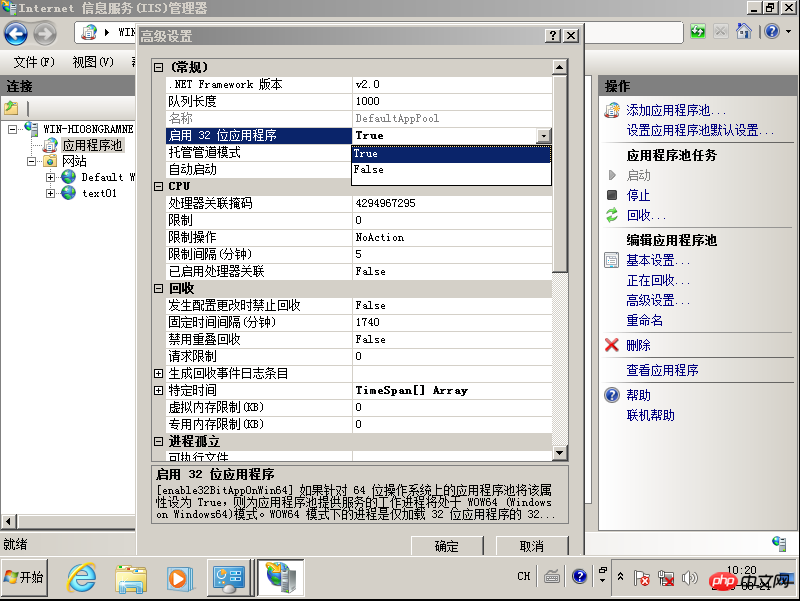
6. Après la configuration, vous pouvez parcourir le site Web configuré
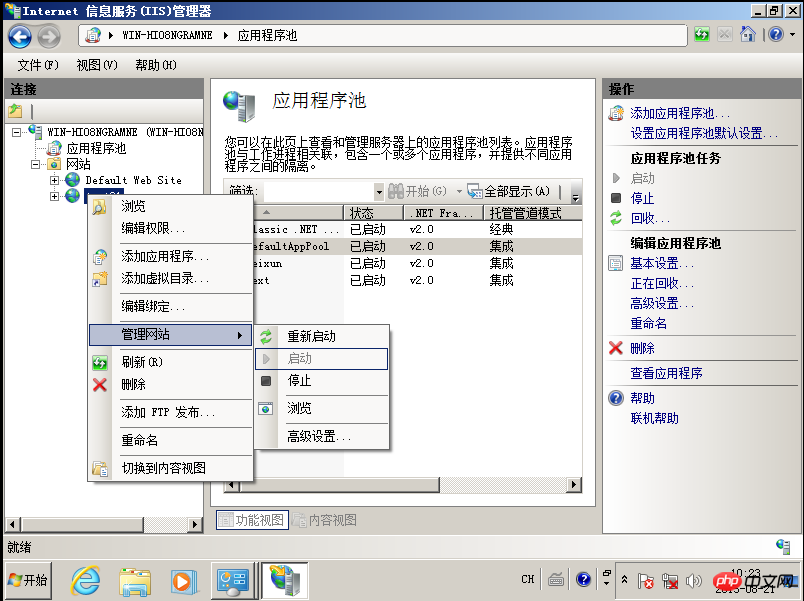
Ce qui précède est le contenu détaillé de. pour plus d'informations, suivez d'autres articles connexes sur le site Web de PHP en chinois!
Articles Liés
Voir plus- Tutoriel pour désactiver l'effet de verre dépoli flou dans Win10 NEON
- Partagez deux solutions au problème du crash de l'ordinateur lors de l'ouverture du navigateur IE dans Windows XP
- Comment résoudre le problème selon lequel la valeur ne peut pas être créée dans le système Win7 lors de l'installation du logiciel ?
- Utiliser le fichier batch bat pour faire fonctionner le code d'exemple Windows
- Tutoriel détaillé sur l'utilisation du code de test pour le développement de Windows 8

